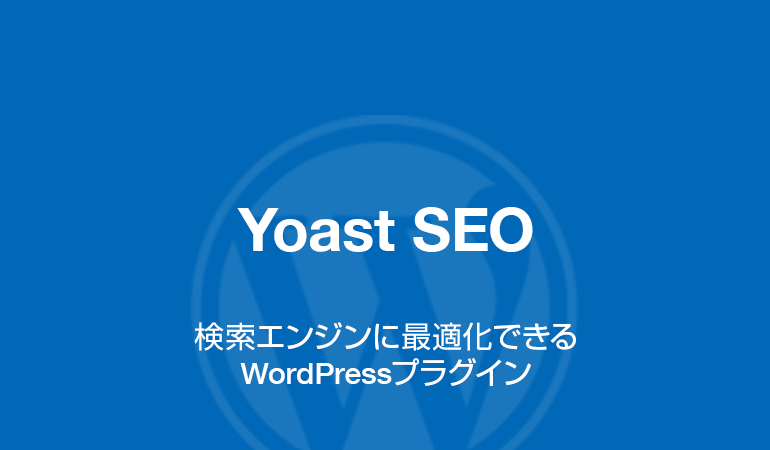
Yoast SEOは、検索エンジンに対して最適化するSEO設定を一元管理できるWordPressプラグインです。
非常に高機能でありながら、基本機能は無料で利用できます。
このプラグインは検索エンジンと円滑に連携するために必要になる様々な機能が搭載されています。
記事編集エディタのSEO設定の強化、SNS用メタタグ生成、XMLサイトマップ生成など、 SEOに役立つ機能が満載です。
このプラグインはWeb系の専門技術者などの玄人に評価が高い傾向があります。
設定項目が多くて少し複雑ですが、慣れてしまえば、非常に役立つプラグインです。
SEOに役立つプラグインなので活用しましょう。
目次[閉じる]
広告
はじめに
このプラグインが優れていること
- WordPressのSEO設定をまとめて管理できる。
- ブロックエディタ・クラシックエディタの両方に対応。
- 記事編集エディタにSEOの設定項目が拡張される。
- 記事ごとにタイトル・ディスクリプションを編集できる。(投稿、固定ページ、カスタム投稿タイプ)
- 様々なページのSEO設定を編集できる。
(トップページ、カテゴリー、タグ、日付アーカイブ、投稿者アーカイブ、検索ページなど) - Googleプレビュー機能あり。検索エンジンでの見え方をプレビューできる。
- SNS用のメタタグを自動生成できる。(OGP・Twitter Card)
- 構造化データ(schema.org)を自動生成できる。
- XMLサイトマップを自動生成できる。(検索エンジンにサイトの更新情報を伝える)
- 記事のタイトル・ディスクリプションの一覧表示・一括編集ができる。
- サイトのパーマリンク設定をカスタマイズできる。
- パンくずリスト(Breadcrumb)の機能あり。
利用者と検索エンジンの両方にサイト構造を分かりやすく伝えることができる。 - RSSフィードのコンテンツの上下に任意の文言を挿入できる。
サイト名やURLなどを表示したい場合に活用できる。 - サーバー上の設定ファイルの編集ができる。
- プラグインの設定データをインポート・エクスポートして他の環境に移設できる。
- 高度な機能は有料版のプラグインで提供されている。
無料版と有料版の違い
「Yoast SEO」は基本機能が無料、高度な機能が有料の機能として提供されています。
全ての機能を利用するには、有料版のライセンスを購入する必要があります。
主な機能
| 無料版 |
|
|---|---|
| 有料版 |
|
使用上の注意点
SEOの基礎知識が必要
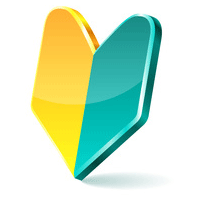
「Yoast SEO」は初心者向けのプラグインではありません。
プラグインを使いこなすには、SEOの基礎知識が必要になります。
このプラグインは、WordPressのSEO関連の設定をカスタマイズできます。WordPressの仕組みやSEOの概念を理解していない人が使うと、何だかよくわからないと思います。
SEOのことがよくわからない人は、書店でSEOの入門書籍を購入して勉強することをお勧めします。
出力されるHTMLコードを確認する
実際に生成されるHTMLコードを自分の目で確認しながら設定を進める必要があります。
プラグインの管理画面で設定を行えば、それで作業完了ではありません。
あなたが設定した内容が正しくHTMLコードに出力されているかを自分の目で確認することが重要です。
悪い評判
良い評判があれば、当然、悪い評判もあるので、参考までに紹介しておきます。
ブログの表示が遅くなることがある?
「Yoast SEO」は、SEO設定を一元管理できる多機能プラグインです。
プラグインとして動作するので、プラグイン・テーマ・サーバー環境との相性問題が発生する場合があります。
他のプラグイン・テーマの処理と衝突したり、サーバー環境によっては動作が遅くなることがあります。
ブログの記事数・アクセス数が増えてくると、ページ表示が遅くなる原因になることがあります。
このプラグインを利用する場合は、あなたの環境で十分に検証した上で利用する必要があります。
マニュアルが英語表記
このプラグインは英語圏で開発されているので、日本語の翻訳が不完全な場合あります。
直訳された不自然な日本語がところどころにあります。
また、マニュアルや顧客サポートは全て英語表記になります。
あなたが英語に慣れていない場合、翻訳ソフトなどを利用して補完する必要があります。
信頼性
プラグインが定期的にアップデートされており、安定的に保守が行われています。
サポートフォーラムでも開発者が質問に回答しています。
プラグインの保守は適切に行われているようです。
確認日:2023.04.27
確認できた内容
- 定期的なアップデートの実績
- サポートフォーラム評判
- プラグインの評価
- プラグインの利用者数
- 有料版のプラグインあり
インストール方法
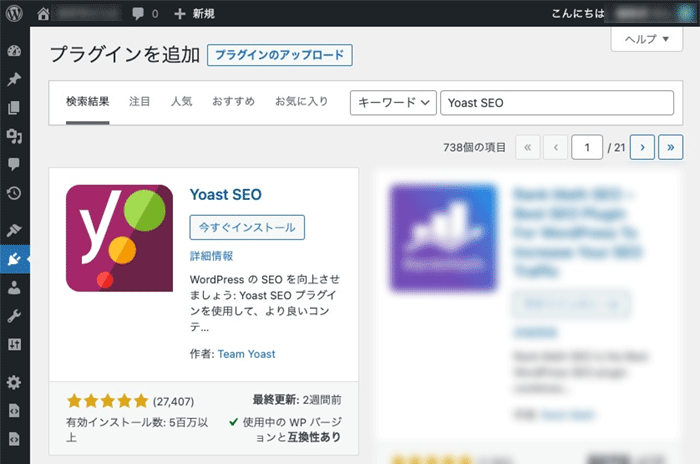
管理画面から検索してインストールしてください。
もしくは「wordpress.org」からダウンロードし、アップロードしてインストールしてください。
- WordPress管理画面 > プラグイン > 新規追加 >「Yoast SEO」で検索
- 「wordpress.org」からダウンロード
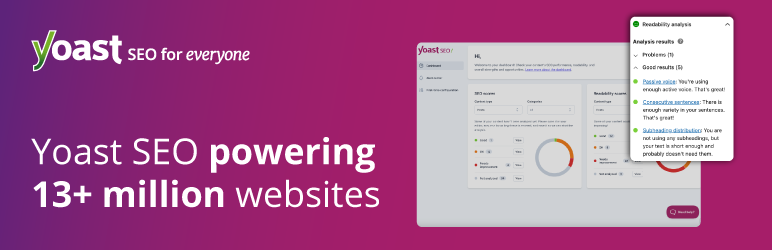
Yoast SEO – リアルタイムガイダンスと AI 搭載の高度なSEO
リアルタイムフィードバック、スキーマ、そして明確なガイダンスでSEOを改善しましょう。AI ツール、Google ドキュメントとの連携、そして24時間365日のサポートを追加料金なしでご利用いただけるアップグレードもご用意しています。
WordPress.org 日本語広告
エディタのSEO解析・設定
初期設定を済ませると、記事編集エディタにSEOの設定項目が追加されます。
SEOの設定項目の中で主に利用するのが、記事のタイトル・ディスクリプションの編集機能です。
それに加えて、SNS向けメタタグに出力される文言の編集もできます。
ちなみに、記事のタイトル・ディスクリプションは、検索エンジンの検索結果に表示されるので非常に重要な要素です。SEO解析とプレビューの内容を参考にしながら、記事の要約文を調整します。
エディタに拡張される機能
- SEO解析
- 可読性解析(読みやすさ)
- Googleプレビュー(検索エンジンでの見え方)
- 記事のタイトル・ディスクリプション編集
- SNS連携の文言・設定の編集
- コーナーストーンコンテンツ設定
- 記事のインデックス設定
エディタ右側のSEO解析
ブロックエディタの場合、右側のパネルに「SEO解析・可読性解析」の結果が表示されます。
クラシックエディタでもほぼ同様の機能を利用できます。
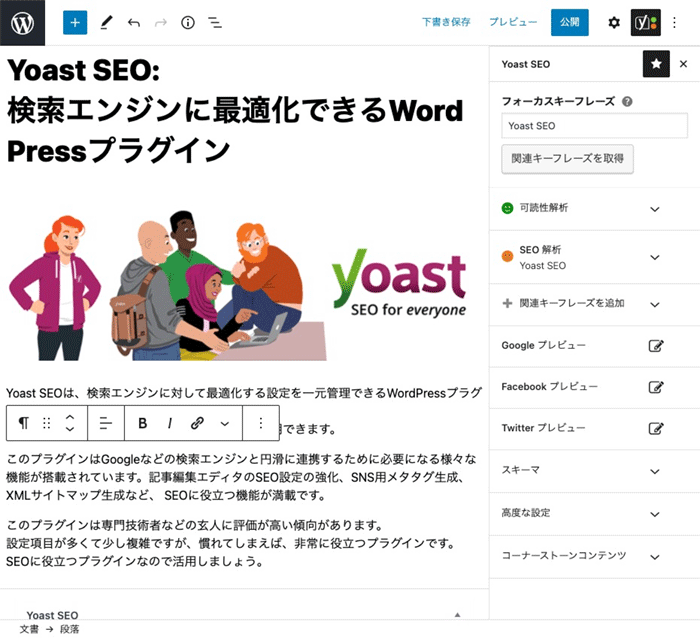
エディタ下側のSEO解析
ブロックエディタの場合、下側のパネルに「SEO解析・可読性解析」の詳細が表示されます。
それに加え、「構造化データ・SNS用メタタグ」の設定ができます。
クラシックエディタでもほぼ同様の機能を利用できます。
ちなみに、解析結果は機械的に算出しているので、あくまでも参考情報とお考えください。
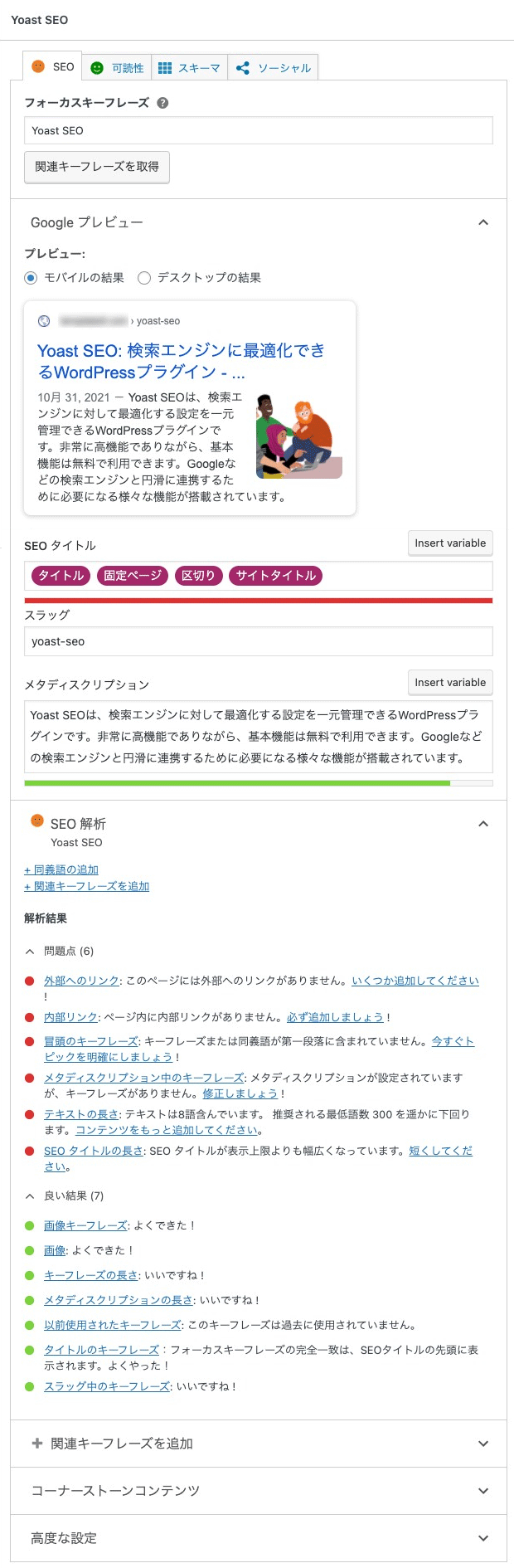
設定ウィザード
プラグインの初期設定を対話形式で出来る「設定ウィザード」が用意されています。
初めて利用する方は、「設定ウィザード」の機能を利用して初期設定を済ませましょう。
メニュー
このプラグインの管理画面は下記の場所にあります。
全ての機能を有効化すると、下記のようなメニューが表示されます。
WordPress管理画面 > SEO
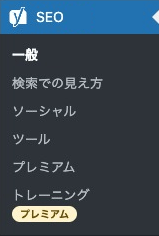
SEOの初期設定
「設定ウィザード」を利用してSEOの初期設定ができます。
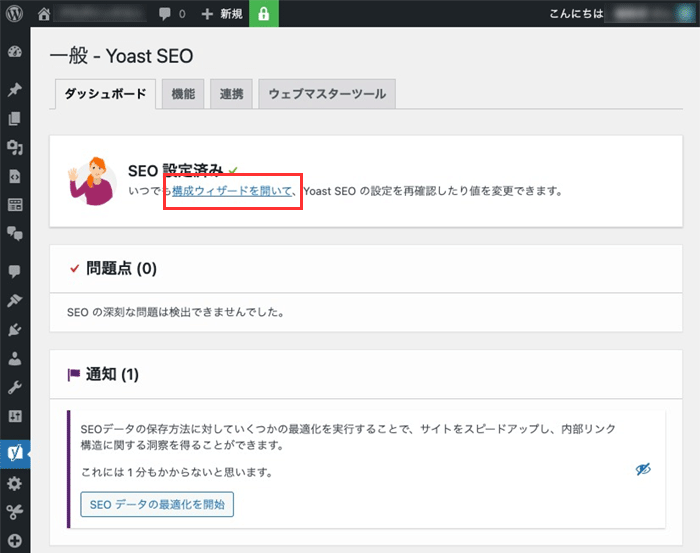
設定ウィザード
用意された選択肢の中から選んだり、必要事項を入力するだけで初期設定を済ませることができます。
ここで設定した内容は後から変更することもできます。
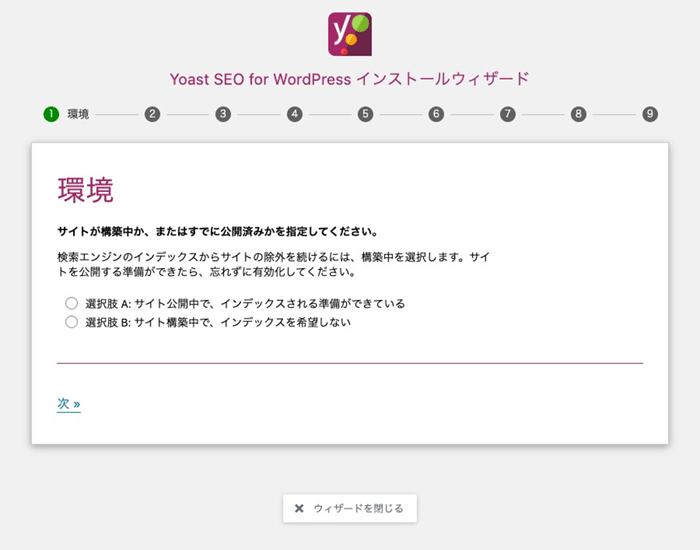
設定ウィザードで設定できること
- 検索エンジンに表示させるかの有無(サイト全体のインデックス設定)
- サイトタイプの選択
- 構造化データ(schema.org)の設定
- 検索エンジンに表示させるコンテンツタイプの指定
- 投稿者アーカイブを利用するかの有無
- サイト名の設定
広告
プラグインの機能紹介
このプラグインは管理画面の大部分が日本語化されています。
翻訳が少し不自然なところもありますが、説明を読めば機能の概要が分かります。
ちなみに、新しく追加された新機能は、翻訳が不完全になる場合があります。
無料版の機能を紹介
- この記事では無料版で利用できる機能のみを紹介しています。
- このプラグインは設定項目が非常に多いので、設定項目の一部のみを紹介しています。
一般
「一般」ではサイト全体の設定ができます。
一般の設定画面
- ダッシュボード
- 機能
- 連携
- ウェブマスターツール
ダッシュボード
プラグインのダッシュボードには、プラグインに関する重要な通知が表示されます。
「設定ウィザード」のリンクをクリックすると、初期設定の画面が表示されます。
対話形式で初期設定を進めることができます。必要情報を選択・入力して設定を済ませてください。
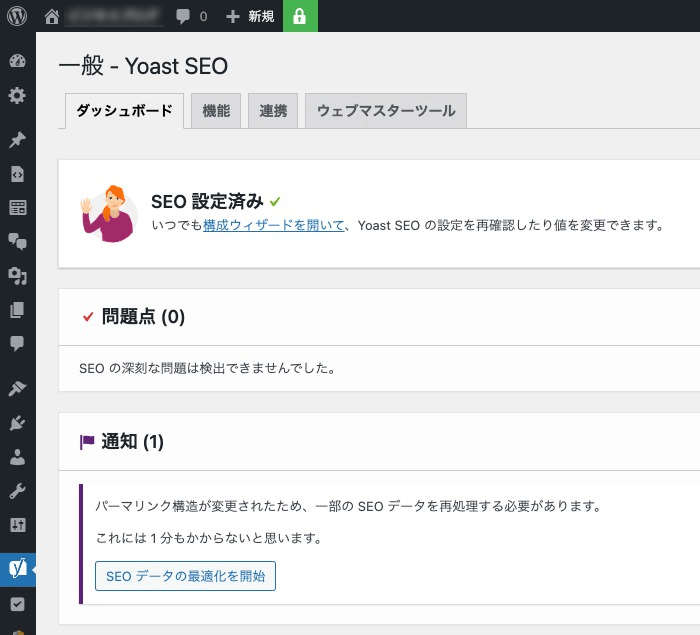
機能
プラグインの機能を有効化・無効化できます。主要な機能は初期状態から有効化されています。
利用しない機能は無効化できます。必要に応じて設定を調整してください。
「?」マークをクリックすると、機能に関する補足説明が表示されます。
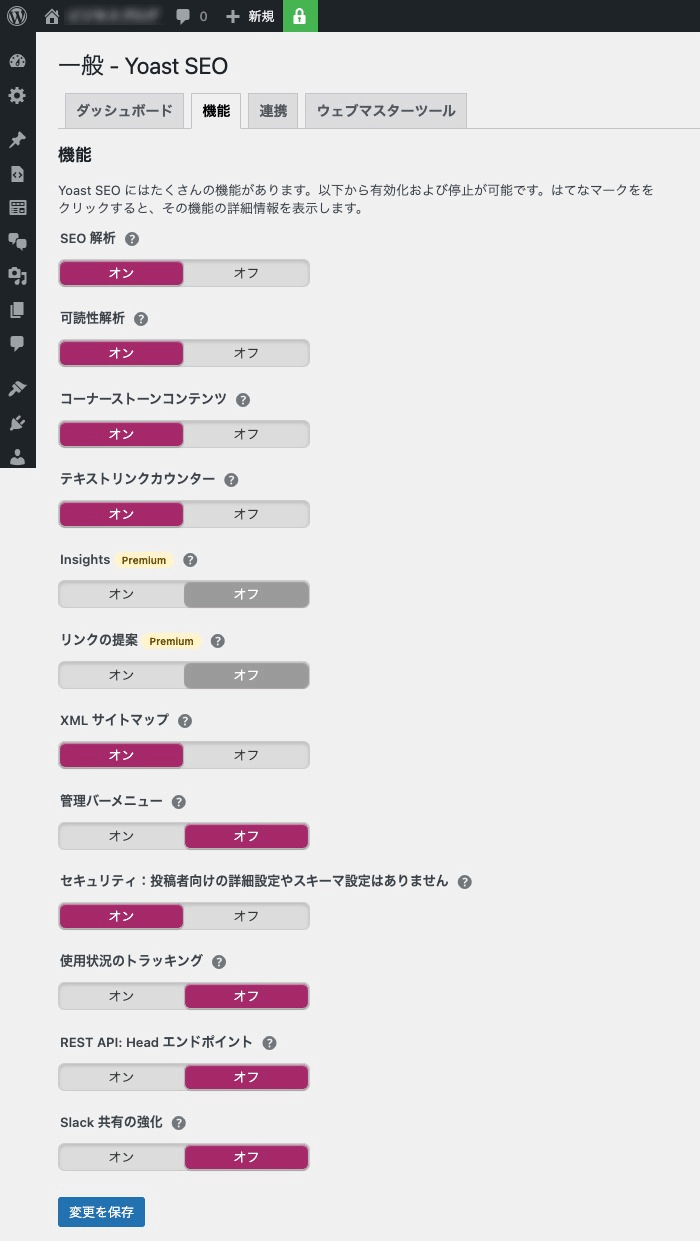
補足情報
| SEO解析 | SEOの現状を解析できる機能です。 問題点があれば改善案を提案してくれます。 |
|---|---|
| 可読性解析 | テキストの読みやすさを解析できる機能です。 読みやすさに関する改善案を提案してくれます。 |
| コーナーストーン コンテンツ |
サイトの中で最も重要なコンテンツを指定して、それに対して最適なリンク構造になるように提案してくれる機能です。 |
| テキストリンク カウンター |
サイト内にある内部リンク・外部リンクの数を計測できる機能です。 記事一覧画面で計測結果を確認できます。 |
| XMLサイトマップ | 検索エンジンにサイトの更新情報を円滑に伝えるためのXMLサイトマップを自動生成できます。 |
| 管理バーメニュー | 管理画面の上部にある管理バーのメニューを非表示にできます。 |
| セキュリティ | このプラグインの編集権限を制限する機能です。 有効化して運用することを推奨します。 |
| 使用状況のトラッキング | プラグインの使用状況が匿名データとして送信されます。 |
| REST API | プラグインの設定データを「REST API」を利用して外部ツールと連携させるための機能です。 この機能を利用しない場合は無効化を推奨します。 |
| Slack 共有の強化 | Slackと連携させるための機能です。 |
連携
Yoast SEOは様々な外部サービスと連携できます。
無料版でもSEO関連のサービスと連携できます。
もし、機能を利用しない場合は無効化することもできます。
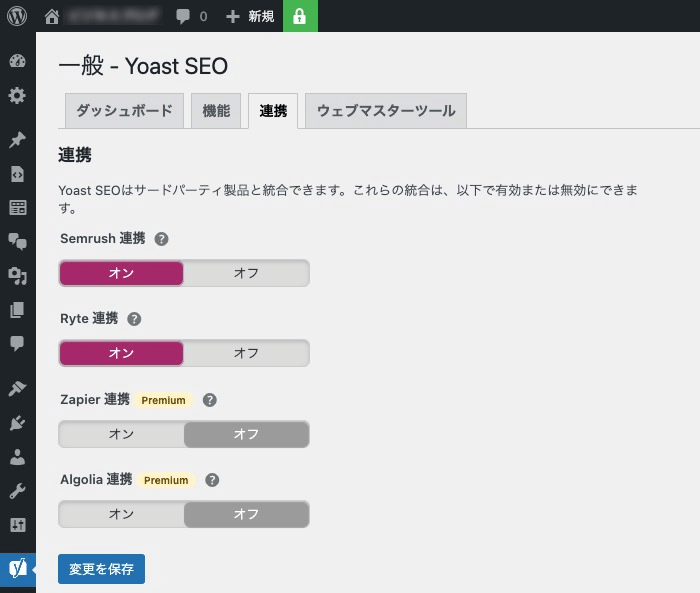
補足情報
| Semrush 連携 | 入力したフォーカスキーフレーズに関連するキーワードの候補が提案されます。 |
|---|---|
| Ryte 連携 | あなたのWebサイトの検索エンジンでのインデックス状況を毎週チェックして、問題点があれば提案されます。 |
ウェブマスターツール
Googleの各種ツールなどと連携する際に利用します。
認証コードをWebサイトのメタタグに出力して認証を行うことができます。
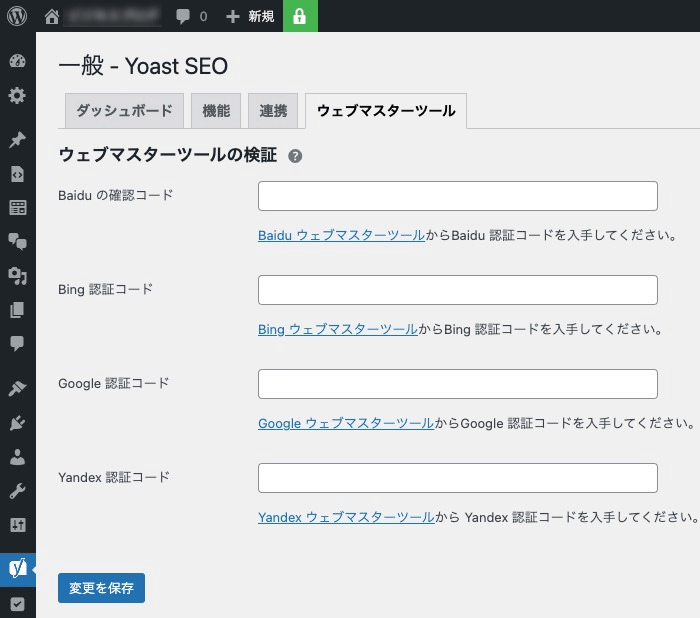
検索での見え方
検索エンジンに表示される文言・画像などを編集して、検索での見え方を整えることができます。
画面に表示される補足説明を読みながら設定を調整してください。
検索での見え方の設定画面
- 一般
- コンテンツタイプ
- メディア
- タクソノミー
- アーカイブ
- パンくずリスト
- RSS
一般
サイト全体およびトップページのSEO設定を編集できます。
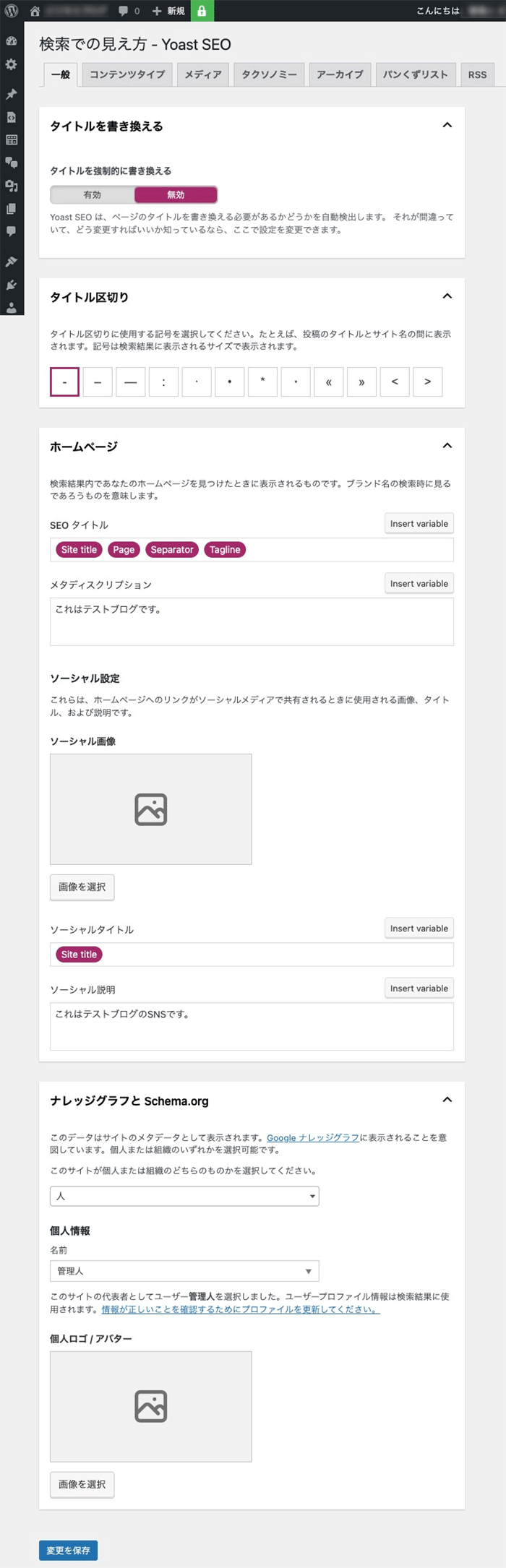
コンテンツタイプ
コンテンツタイプごとに、検索エンジンにインデックス(表示)させるかの設定ができます。
それに加え、初期設定の文言を設定できます。
投稿・固定ページなどのコンテンツタイプは、必ずインデックスさせて運用しましょう。
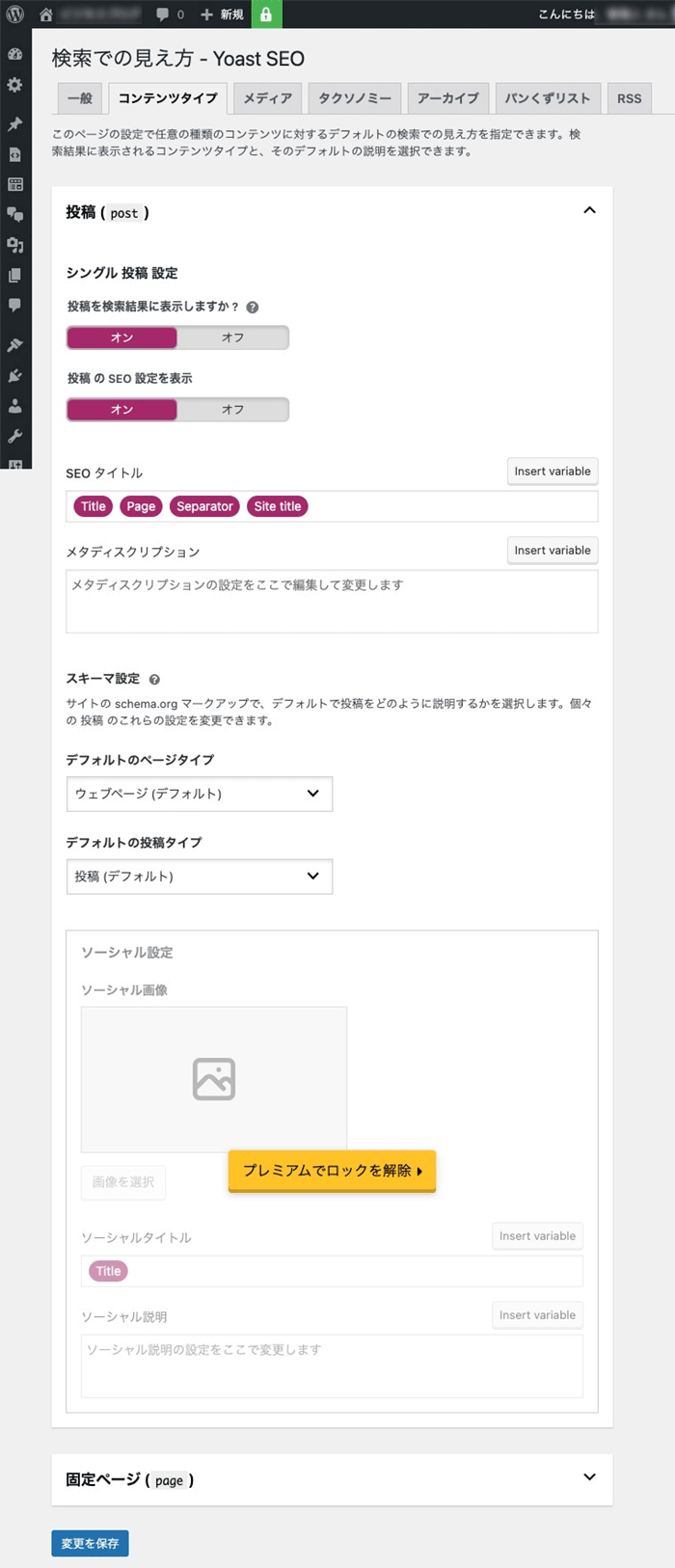
メディア
メディア・添付ファイルのURLを検索エンジンに対してインデックス(表示)させるかの設定ができます。
メディアファイルは基本的にインデックスさせて運用することをお勧めします。
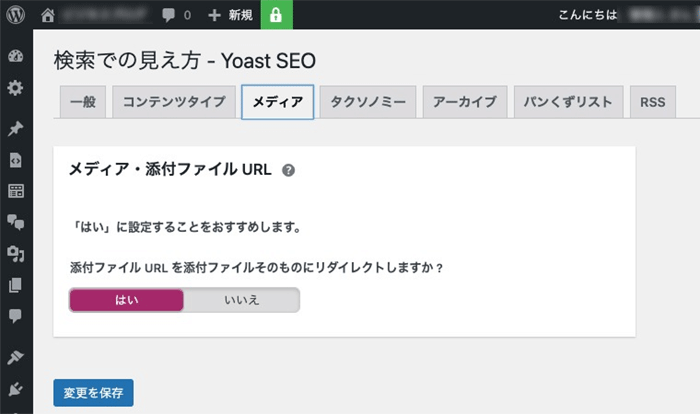
タクソノミー
カテゴリー・タグなどの分類ページの「インデックス」の有無を指定できます。
インデックスが不要の場合は「noindex」に設定することもできます。
ちなみに、重複コンテンツにならない情報量の多いカテゴリーページを作成して運用する場合は、カテゴリーをインデックスさせることをお勧めします。
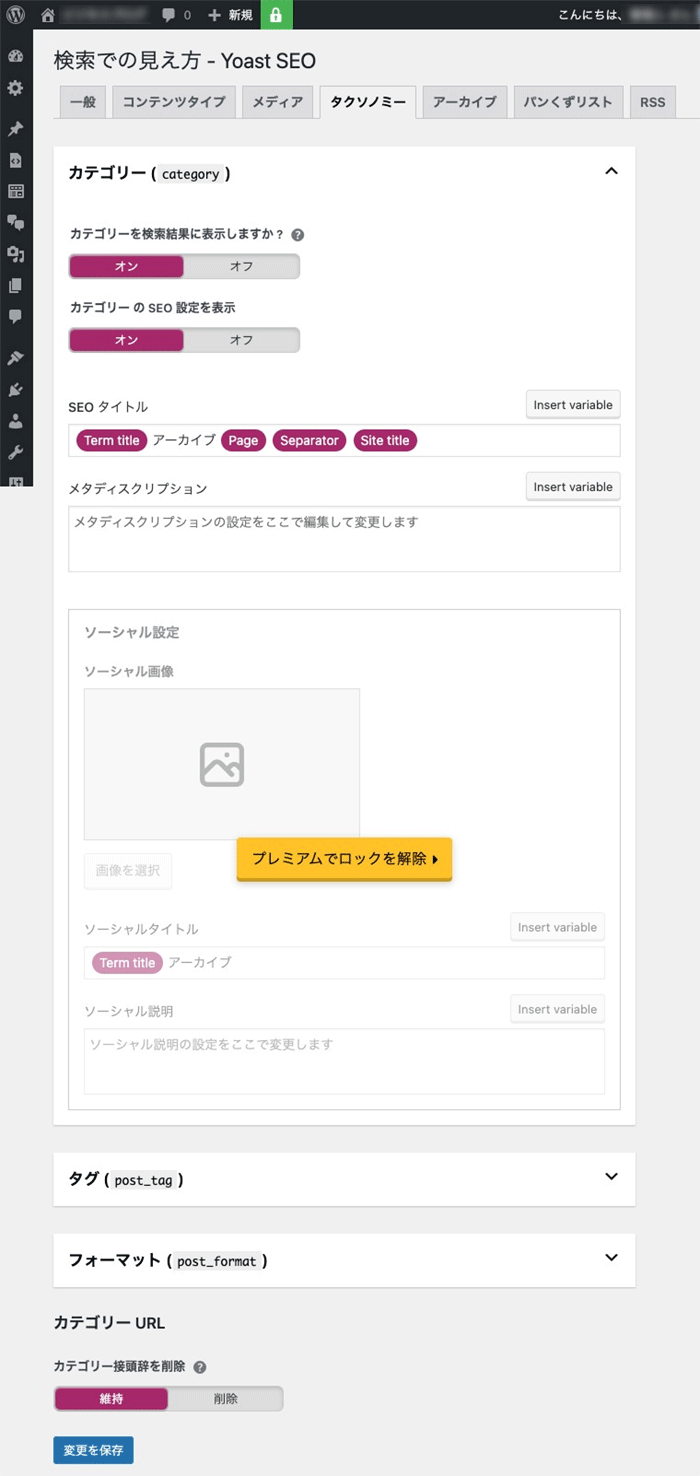
アーカイブ
「投稿者アーカイブ」と「日付アーカイブ」のページを有効化・無効化したり、必要に応じてページに「noindex」を設定できます。
検索エンジンに表示させる必要がないページを無効化したり、「noindex」を設定することで、重複コンテンツの問題が発生しないようにできます。
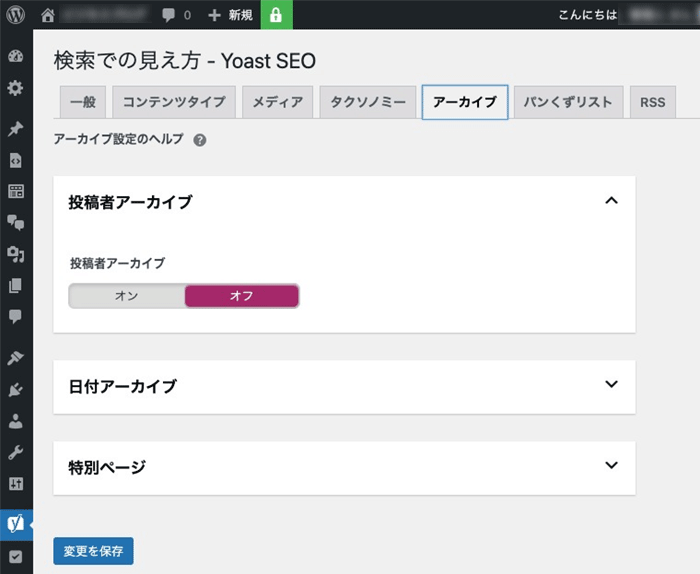
パンくずリスト
パンくずリスト(Breadcrumb)を設置できます。
サイトの階層構造を分かりやすくする効果があります。
利用者と検索エンジンの両方にサイト構造を分かりやすく伝えることができます。
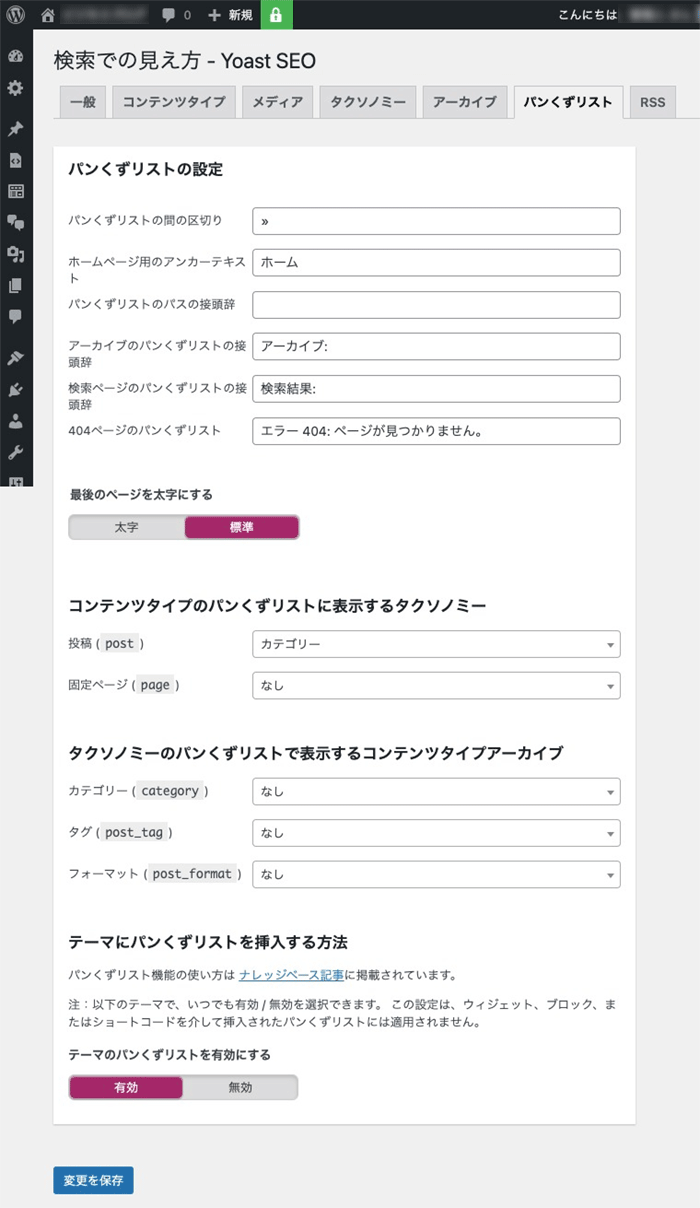
RSS
RSSフィードに出力されるコンテンツの上部・下部に指定した内容を挿入できます。
RSSフィードのコンテンツに「サイト名」や「URL」などを表記する際に利用します。
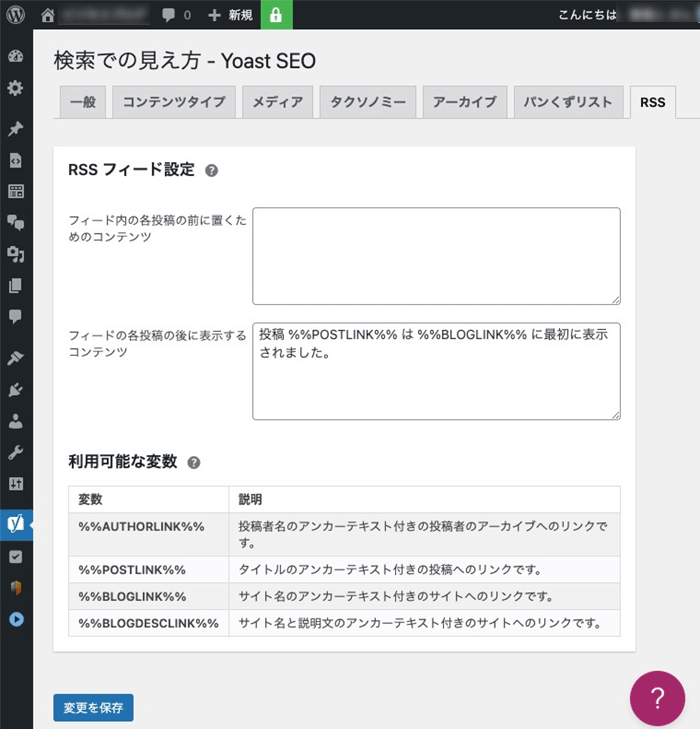
ソーシャル
Twitter・FacebookなどのSNSと連携するためのメタタグを生成できます。
それに加え、SNSアカウントの情報を紐付けた構造化データ(schema.org)が生成されます。
ブログと一緒にSNSを運用している場合は、これらのSNS連携機能が役に立ちます。
ソーシャルの設定画面
- アカウント
アカウント
「Facebook・Twitter」などのアカウントを運用している場合は、SNSアカウントを登録してください。
構造化データ(schema.org)にSNSアカウントとサイト情報を紐付けて検索エンジンに伝えることができます。
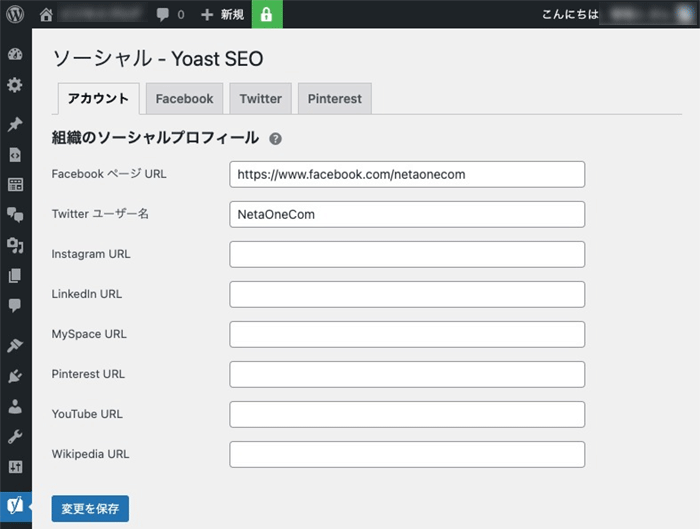
Facebookで記事を共有する際に表示される「OGP」のメタタグを生成できます。
記事に入力した情報を基に「OGP」のメタタグが自動生成されます。
この設定画面では、記事を共有する際に表示される「OGP」に使用される初期設定の画像を登録できます。
ちなみに、記事編集エディタにも「OGP」に関する設定項目が表示されます。
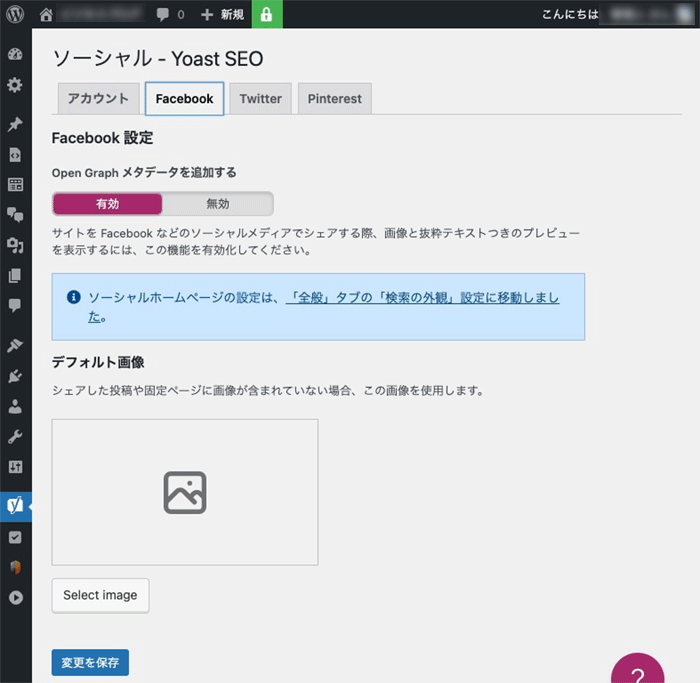
Twitterで記事を共有する際にツイートに表示される「Twitter Card」のメタタグを生成できます。
記事に入力した情報を基に「Twitter Card」のメタタグが自動生成されます。
カードタイプは2種類から選んで指定できます。
カードタイプ
- 概要(summary)
- 大きな画像付きの概要(summary_large_image)
この設定画面では、記事を共有する際に表示される「Twitter Card」のカードタイプを指定できます。
ちなみに、記事編集エディタにも「Twitter Card」の設定項目が表示されます。
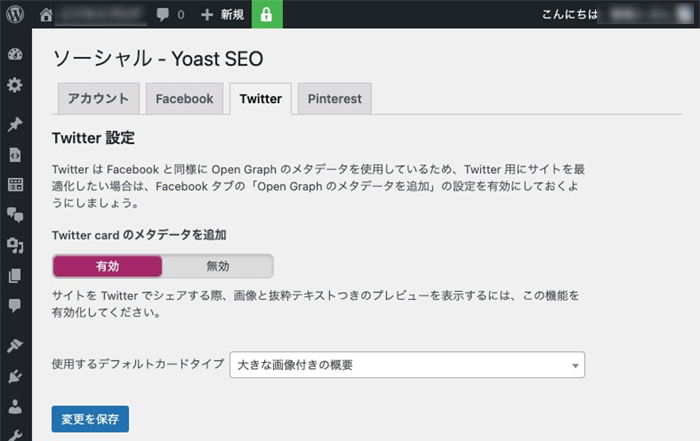
ツール
SEOとは直接関係ありませんが、プラグインに付属する様々な機能を利用できます。
| インポート・エクスポート |
プラグインの設定データを他のサーバー環境に移設できます。 設定データの読み込み・出力ができます。 |
|---|---|
| ファイルエディタ |
サーバー上の設定ファイルの編集ができます。
|
| 一括変更 | 記事の「タイトル・ディスクリプション」の一覧表示および一括変更ができます。 |
| SEOデータの最適化 | プラグインが生成したSEO設定データに対して、いくつかの最適化処理を実行することで、サイトの表示速度を向上させます。 |
まとめ
Yoast SEOは、検索エンジンに対して最適化するSEO設定を一元管理できるWordPressプラグインです。
SEOの設定を管理する機能として、「タイトル・ディスクリプションの編集」「インデックス設定」「XMLサイトマップ生成」「SNS連携メタタグ生成」などの機能があります。
このプラグインは基本機能が無料、高度な機能が有料版の機能として提供されます。無料版でも基本的なSEOの設定を管理できます。
ちなみに、あなたが利用しているWPテーマにSEOの設定を管理する機能が既に実装されていれば、このプラグインを利用する必要はありません。有料販売されているWPテーマには、SEOの設定を管理する機能が用意されている場合が多いです。
個人的感想
ねたわん管理人の個人的感想になりますが、このプラグインは「All in One SEO」より高機能で使いやすいと思います。痒いところに手が届きすぎます。
念のために説明しておくと、このプラグインは初心者向けではありません。専門知識がある玄人向けです。SEOの概念を理解していない人が使うと、何だかよくわからないと思います。
もし、「All in One SEO」の機能が物足りなく感じたら、このプラグインを試してみてください。きっと気にいると思います。
参考
SEOの実践ガイド
WordPressの初心者向けに「SEOの実践ガイド」をまとめました。
WordPressを利用してブログを構築する際に参考にしてください。
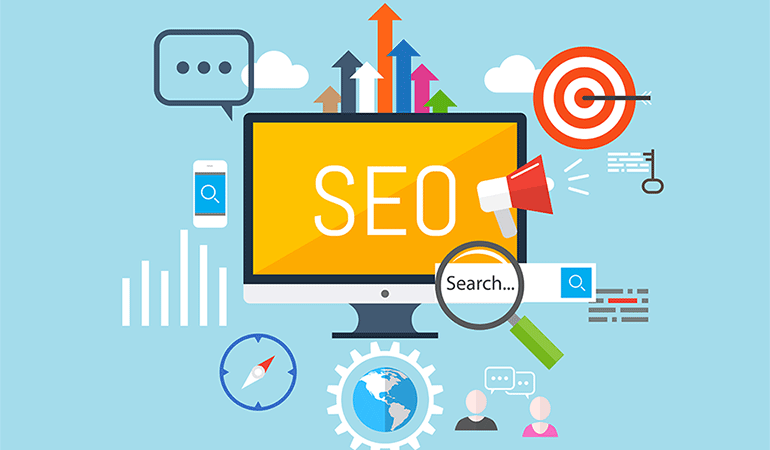
WordPress運用時のSEOの秘訣【今さら聞けない】
WordPress(ワードプレス)を検索エンジンに評価されやすくするSEOの秘訣を紹介します。WordPressを利用して構築したブログに対してのSEO(検索エ・・・
ネタワン


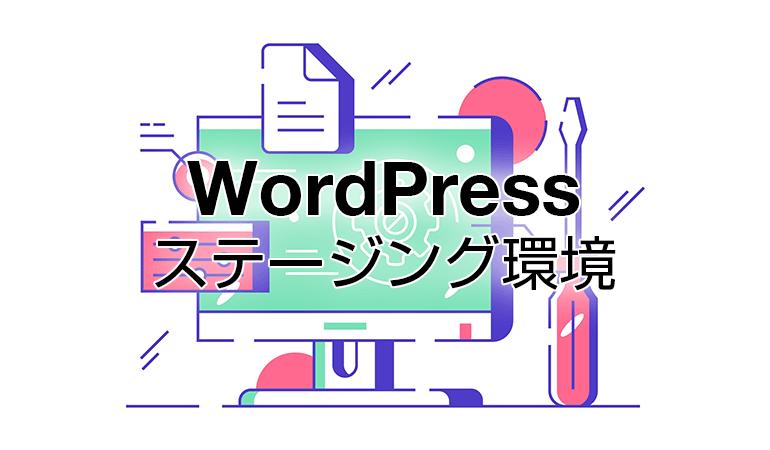
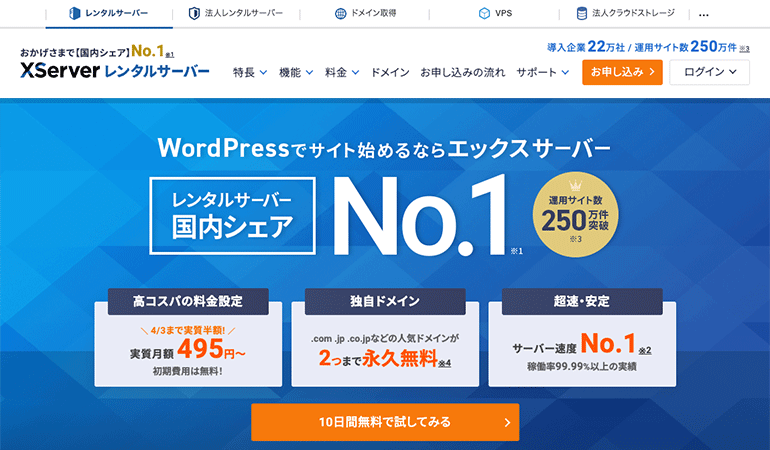



コメント Comments
コメント一覧
DEAN がコメント
2015-10-25 14:08
いつも困った時はネタワンさんに世話になっています。
以前のバージョンとは設定画面が違いすぎて良くわからなくなりました・・・。
Yoast SEO バージョン2.3.5の最新版の解説も是非にお願いします。
SEO All in one packageから乗り換えようと思ったのですが、初心者には難しいのでしょうか?
ネタワン管理人 がコメント
2015-10-26 04:30
Yoast SEOは、頻繁に新機能が追加されるので、この記事の内容が少し古くなっていますね。直ぐには記事を書けませんが、時間が空いた時に記事の内容を最新版に更新したいと思います。
はじめてこのプラグインを利用する場合は、プラグインの一般的な設定にある「イントロダクション ツアー」をクリックすると、プラグインの機能説明が表示されます。その説明で機能の概要がわかります。
ちなみに、このプラグインは、初心者向けというよりは、SEOの基礎知識がある人向けです。難しく感じるのであれば、無理に利用する必要はありません。All in One SEO Packでもほぼ同じようなことができます。
All in One SEO Packを現在利用している場合は、現在の設定情報を引き継ぐことができます。その機能を利用すれば、新たに設定し直す手間が省けます。
管理画面の場所
SEO > ツール > インポート・エクスポート > 他のSEOプラグインからインポートする
名無しさん がコメント
2015-11-18 13:17
TCDでの設定についてですが
TCDのINNOVATE HACK (tcd025) ver.2.2 では最初から
となってました。
Yoast SEOからtitleの修正指示?のようなものもでませんでした。(でるのか知りませんが、メタディスクリプションの方はYoastSEOの削除指示がでましたので。)
テーマやバージョンによってTCD側の書き方が異なっているのでしょうか。
ネタワン管理人 がコメント
2015-11-19 16:02
INNOVATE HACK (tcd025)を利用しているなら、メタディスクリプションの削除のみで問題ありません。
古いバージョンのテーマが参考例に書いたようなコードになっていたので、コードを一部変更する必要がありました。
名無しさん がコメント
2015-12-04 09:26
いつも記事勉強になっております!!
管理者ではないユーザーにはYoast SEOを非表示にするプラグインがあるようです。
クライアントへの納品の際にすごく便利でした。
制作者関連の方が多いかと思いましたので紹介まで!
https://wordpress.org/plugins/remove-branding-for-yoast-seo/
ネタワン管理人 がコメント
2015-12-05 23:49
貴重な情報ありがとうございます。
ふぁぶ がコメント
2017-06-26 15:04
こんばんは。日頃参考にさせていただいております。
yoast seo バージョン 4.8のタクソノミーの中に「フォーマット」「グループ」という項目があるのですが、こちらはどのような機能で、どのように設定にしたら良いか分かりますでしょうか?もし宜しければご教授お願いできませんでしょうか?
ネタワン編集部 がコメント
2017-06-26 16:36
こんばんは。
「投稿フォーマット」の一覧ページに関する設定だと思います。
設定は無効化(disabled)で問題ないと思いますよ。
WPテーマによっては「投稿フォーマット」に対応している場合もありますが、その一覧ページをインデックスさせる必要性は薄いと思います。
奥池 純治 がコメント
2017-07-28 06:30
ネタワン様
初めまして。
奥池です。
本日アップ予定の記事にて、【Yoast SEO】を紹介する部分があり、このページを参考ページのリンクとして貼らせていただくことのお知らせとお礼をお伝えしたくコメントさせてもらいました。
非常にわかりやすく、この記事を参考にさせていただきました。
ありがとうございます。
ネタワン編集部 がコメント
2017-07-28 07:08
こんにちは。
こちらこそありがとうございます。
コメントとリンクありがとうございます。